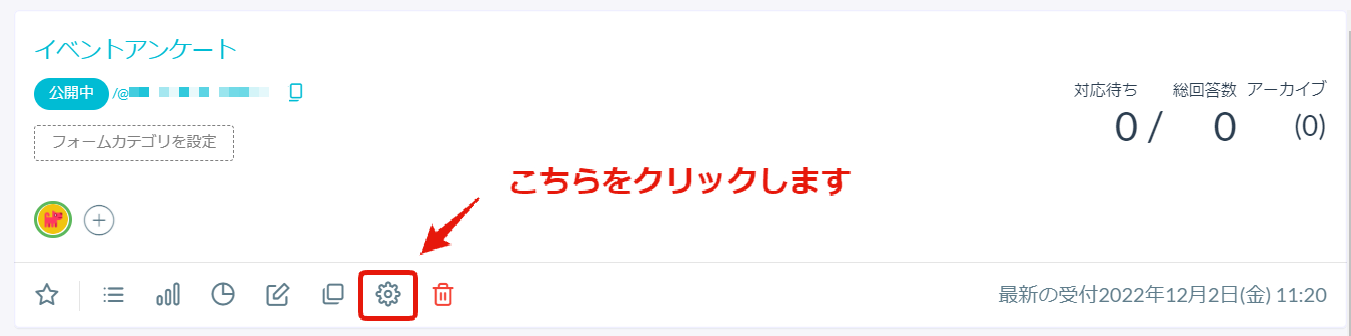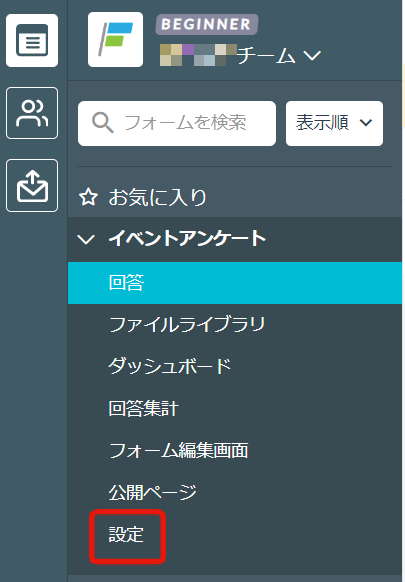- formrunFAQ
- フォーム
- 6.フォームの設定
フォーム設定画面について
このページでは、フォーム設定画面でできること・フォーム設定画面への行き方について説明します。
- フォーム設定
- 管理用フォーム名の変更
- カテゴリ変更
- フォームURLの変更
- フォームURLのQRコード確認
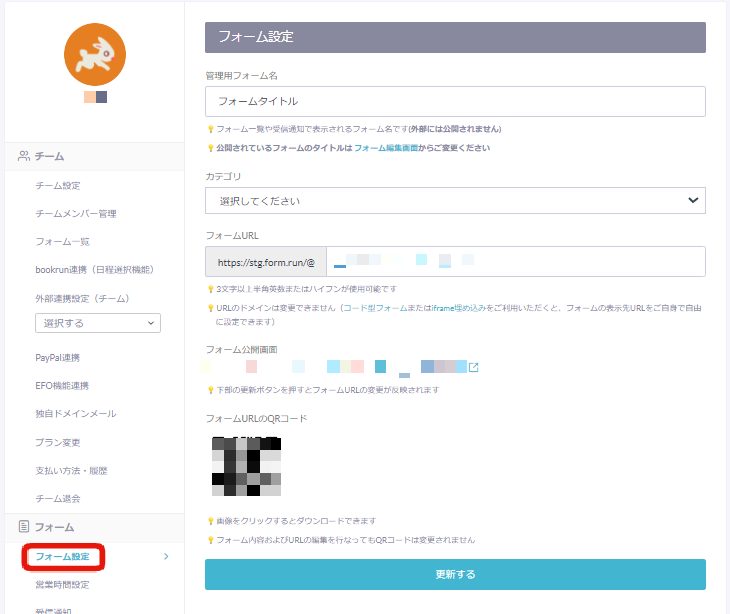
- 共通メールアドレス項目の設定
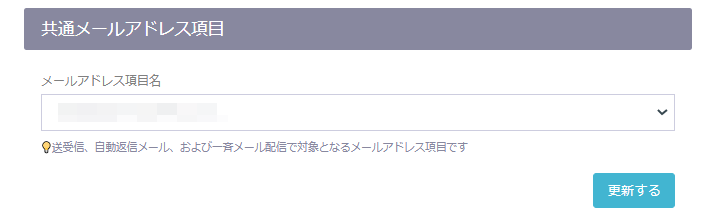
- フォーム情報
以下の情報を確認できます。- チームID
- フォームID
- フォームUID
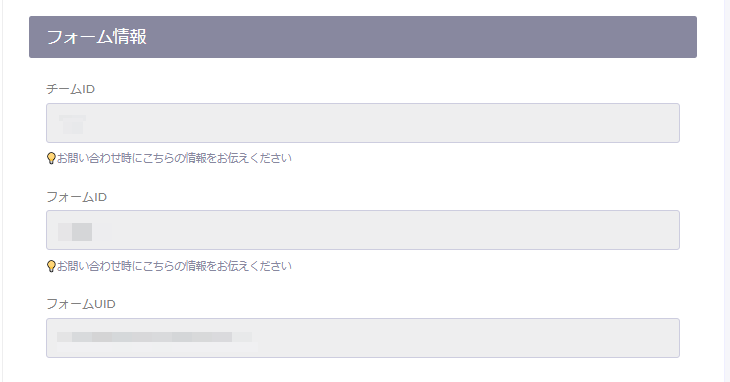
- フォーム削除
- フォームを削除できるのはフォームオーナーのみとなっております。
- 一度削除したフォームは復元できませんので、過失によるフォーム削除にはくれぐれもご注意ください。
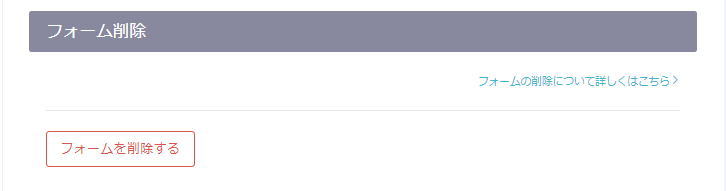
-1.png?height=120&name=formrun_logo%20(3)-1.png)